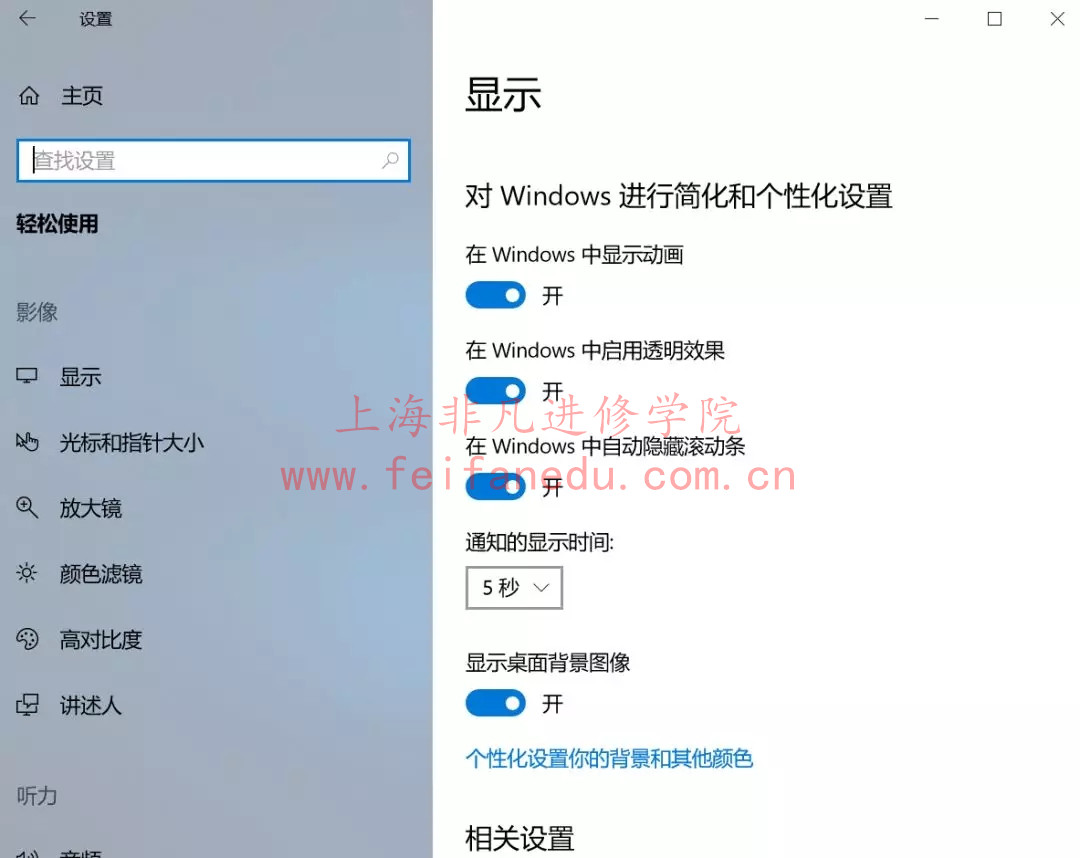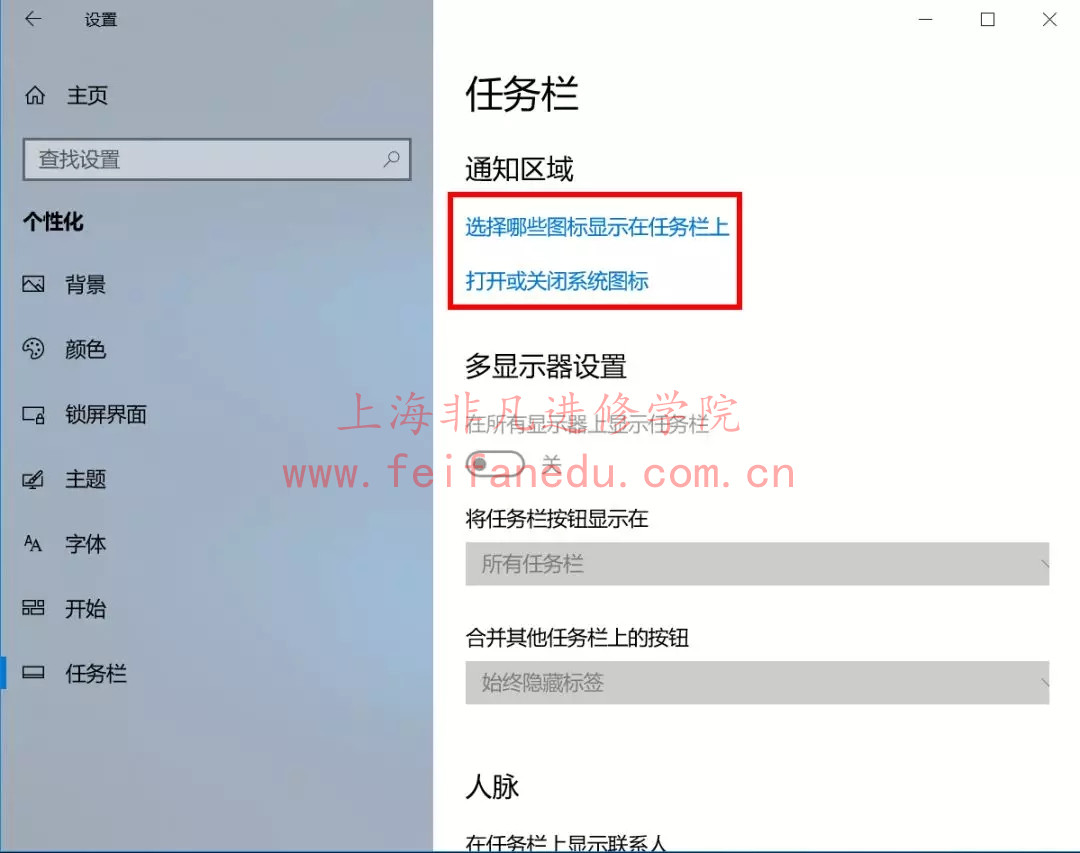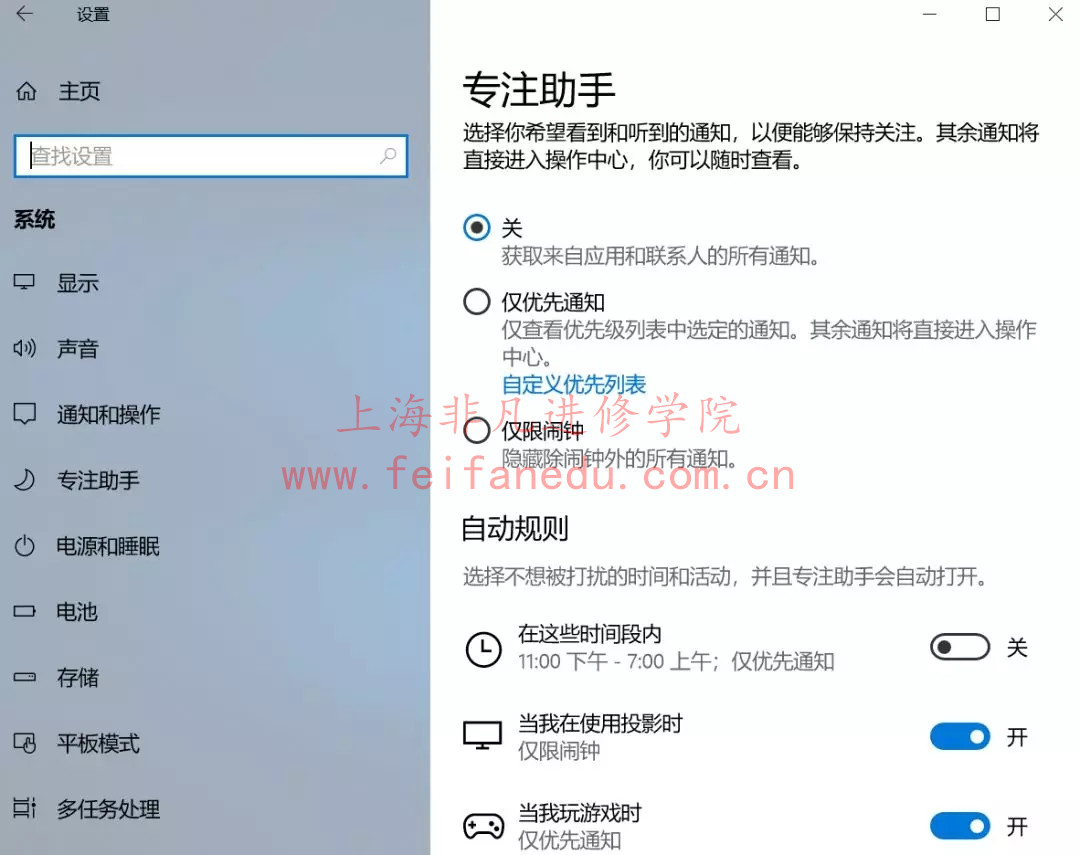在日常学习和工作中,Windows系统本身提供了许多方法来最大限度地帮助大家减少干扰,更加专注于本身的任务,然而大家发现了么?今天
网络管理员培训班老师整理了一些设置电脑这些服务从而提高效率的小技巧,这些设置是在win10系统进行的,所以仅供同学们参考学习。
1、无需使用过多动画
通过关闭动画和背景图像等,最大程度减少视觉干扰。选择“开始”按钮 ,然后依次选择“设置” >“轻松使用” >“显示”,在“对 Windows 进行简化和个性化设置”下从不同的选项进行简化。
2、清理杂乱的任务栏
选择在任务栏上显示哪些图标,并减少可看到的项目数;还可打开或关闭系统图标,例如时钟和电池指示器。
选择“开始”按钮 ,然后依次选择“设置” >“个性化” >“任务栏”,然后在“通知区域”下,选择“选择在任务栏上显示哪些图标”或者“打开或关闭系统图标”。
3、简化“开始”菜单
许多应用使用动态磁贴显示与你有关的更新,例如新电子邮件、下一次约会或者周末的天气。如果这些动画会让人分心,可将其关闭。长按(或右键单击)磁贴,然后依次选择“更多”>“关闭动态磁贴”。
4、通知静音
“专注助手”支持设置规则,以帮助你避免分心。若要使用“专注助手”,请选择“开始”按钮 ,在搜索框中键入“专注助手设置”,然后选择是获取所有通知、仅获取高优先级通知还是仅显示提醒。
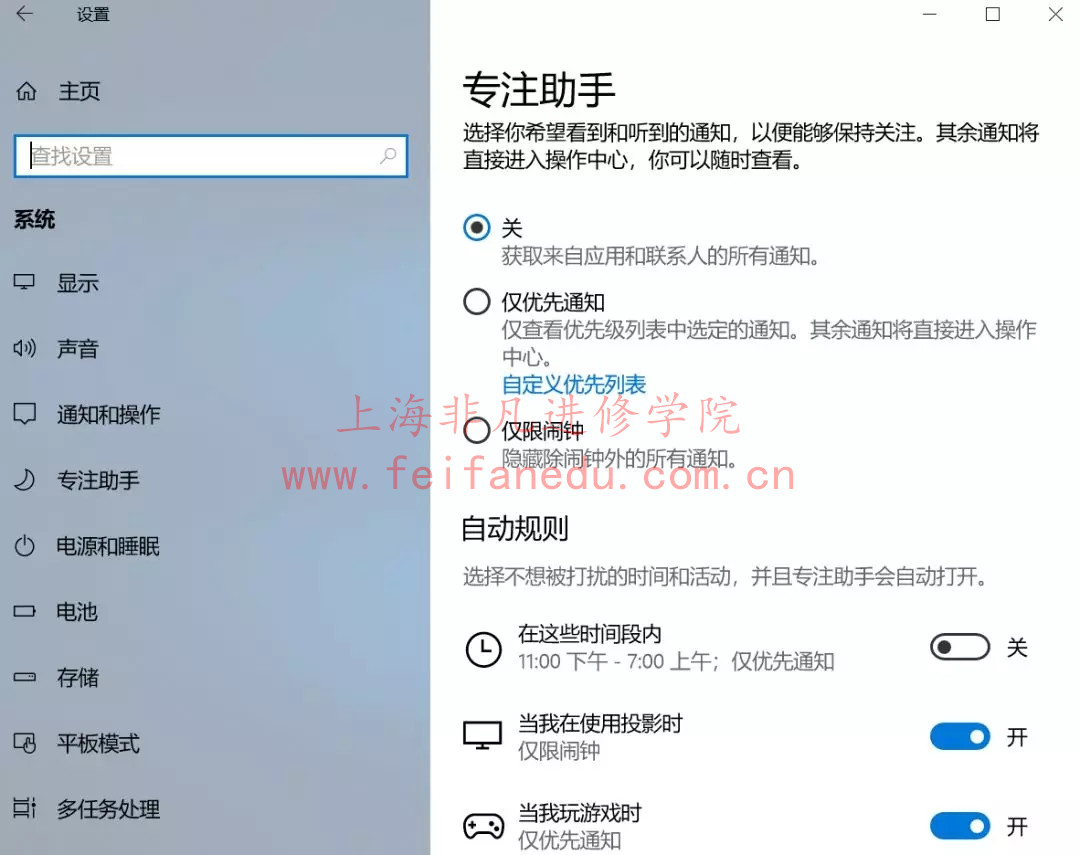
本文来源:网络。整理:网络管理员培训学校。更多资讯【请关注微信号:feifanxueyuan】(版权声明:推送文章和图片我们都会注明作者和来源,除非确实无法确认。部分文章和图片推送时未能与原作者取得联系,若涉及版权,烦请原作者联系小编更正,谢谢。)